最初の内は勉強することが多くここまではなかなか手が届かなくて、最初の頃は他の操作で精いっぱいですが、それでもここを知っているとmayaがより使いやすくなるきがします。
【MAYA】ビューポートのカメラやライト、影の表示を様々に変えてみよう。
MAYAのシーンのすぐ左上のメニューについて説明します。
View 、Shading、 Lighting、 Renderer、 Panelsのメニューからも選べますが、一部赤枠内にアイコンになっているものについて書きました。
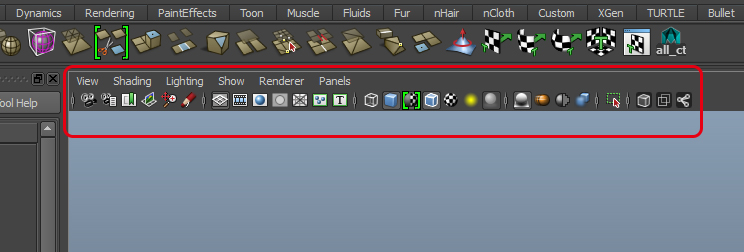
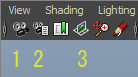
1 select camera 現在ビューに投影しているカメラを選択します。
2 cameras attributes カメラのアトリビュートを表示してくれます。
3 Image Planes イメージプレーンを作成してくれます。
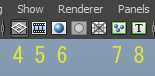
4 Grid グリッドの表示非表示の切り替えが出来ます。
5 Film gate 実際のカメラでフィルムに表示される領域の表示非表示の切り替えが出来ます。
6 Resolution gate レンダリングされる領域の表示非表示の切り替えが出来ます。
7 Safe action テレビで映したときに、動きを入れてもはみ出すことはないエリアの表示と非表示の切り替えが出来ます。
8 Safe title テレビで映したときに、文字をいれてもはみ出すことはないエリアの表示、そして非表示に出来ます。
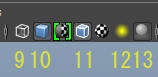
9 Wire frame オブジェクトをワイヤーフレームの表示非表示の切り替えが出来ます。
10 Smooth shade all オブジェクトをスムースシェードの表示、もしくは非表示に出来ます。
11 Wire frame shaded オブジェクトをシェーディングされワイヤーフレームを重ねて表示、または非表示に出来ます。
12 Use all lights すべてのライトの効果をシーン上で確認するしないを選択できます。
13 shadows オブジェクトの影を表示するかしないか、選択できます。
あと、このビューではカメラの記事でも書きましたが、カメラの切り替えが出来ます。Panels→Perspective→希望のカメラ(ここではcamera1が選択されています。)
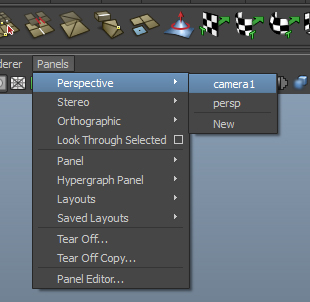
また、時々非常に便利だと思うのが、Showメニューです。シーン上に表示するものしないを、それぞれについて切り替えることが出来ます。ちょっと長いですが、画像を載せました。いろいろ試して頂けたらと思います。
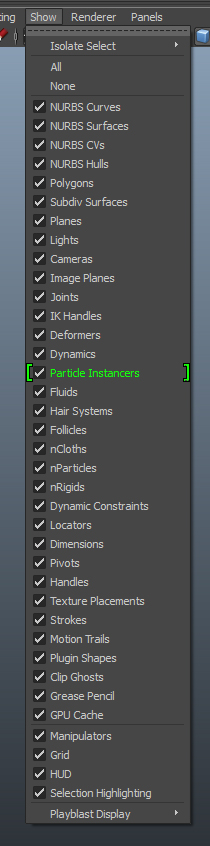
例えば、シーン右上のこの表示もShowのリストの中の”HUD”で表示非表示の切り替えが出来ます。
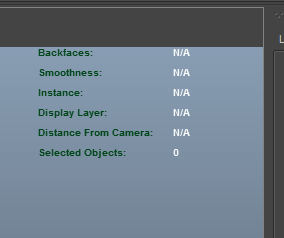
このメニューでは、シェーディングやカメラについて、またはビュー上の様々なものの表示非表示の切り替えができ、とても便利ですね。覚えて使いこなしたいです。
カメラ、ライト、影の設定については下記にまとめてみました。
【MAYA】基本操作、さまざまなライトの種類とその効果、設定について。
【MAYA】シャドウについて。オブジェクトの影の落と投影やぼかし、レンダリングについて。
【MAYA】カメラ操作、作り方からビューでの表示方法、移動や回転、エイムなど。
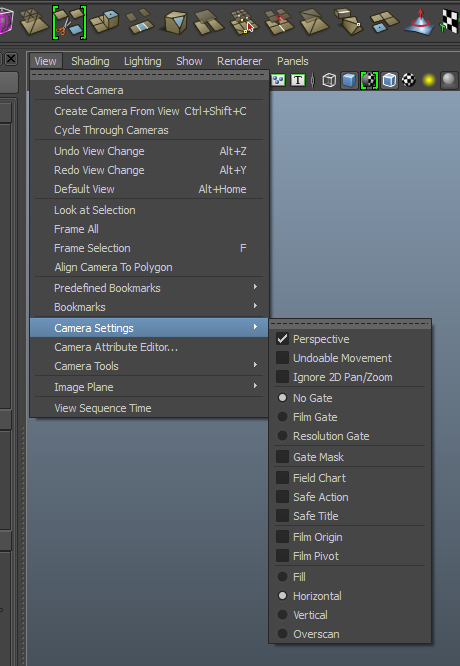
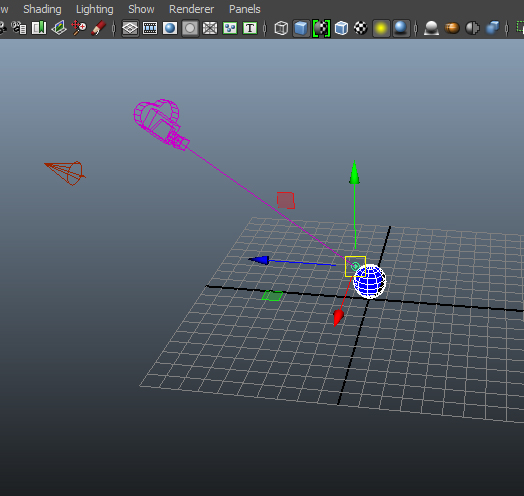
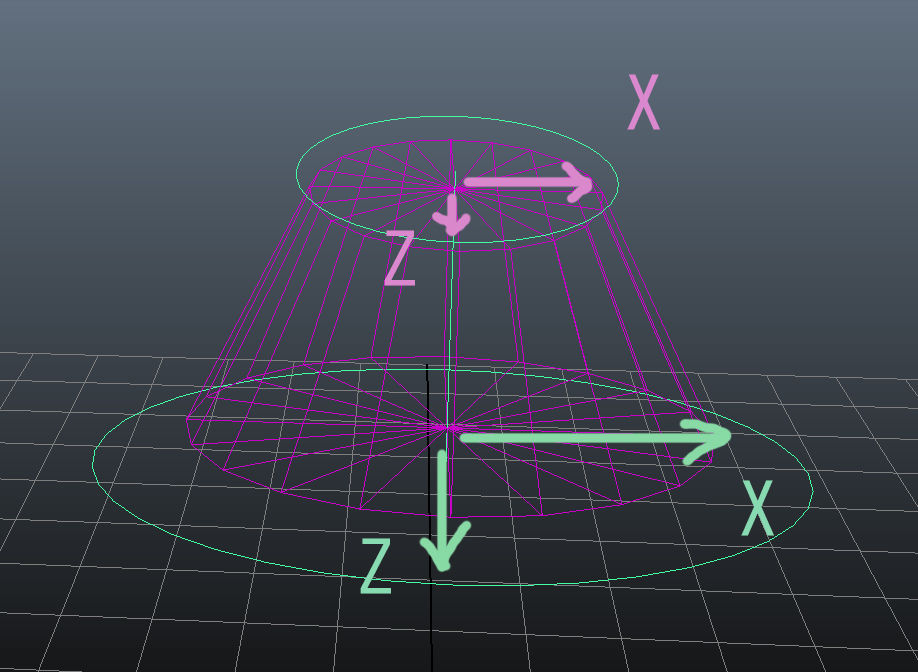
コメント